A barra de toque é o recurso de destaque no novo MacBook Pro da Apple. Você pode não perder muitas das teclas de Função que substitui, mas algumas pessoas - programadores, a saber - consideram a falta de uma chave de escape física como um separador de negócios.
Uma tecla Escape virtual aparece em seu local habitual no canto superior esquerdo do teclado na barra de toque quando você está usando alguns aplicativos, mas desaparece quando você está usando outros. Quando não estiver visível na barra de toque, você também pode pressionar a tecla de função para forçar a barra de toque a exibir a tecla Escape e as 12 teclas de função.
Se você quiser uma chave Escape física, o MacOS permite reatribuir uma das quatro chaves como uma tecla Escape. (A tecla til seria a escolha mais óbvia, já que é a tecla superior esquerda do teclado, mas infelizmente não é uma das quatro opções.)
Para remapear uma chave como a tecla Escape, siga estas três etapas:
- Abra as Preferências do Sistema e clique em Teclado .
- Clique na guia Teclado na parte superior, se ainda não estiver nessa visualização, e clique no botão Teclas de modificação .
- Selecione a tecla Caps Lock, Control, Option ou Command para agir como a tecla Escape e clique em OK .

Como uso regularmente as teclas Control, Option e Command para vários atalhos de teclado, escolho remapear a tecla Caps Lock.
Se você gostar da Touch Bar e de sua chave Escape virtual, poderá retornar a este painel em Preferências do Sistema e clicar em Restaurar Padrões para retornar essas quatro chaves ao seu propósito original.
Para mais, apresento 7 dicas e truques para a barra de toque do MacBook Pro.
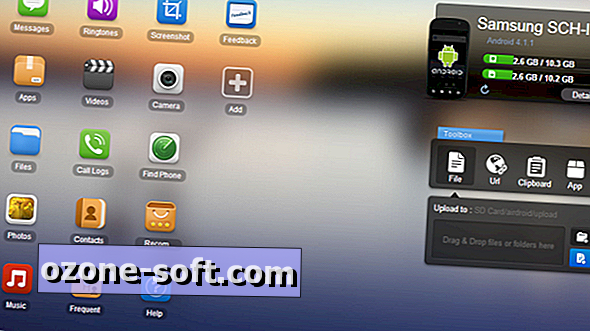



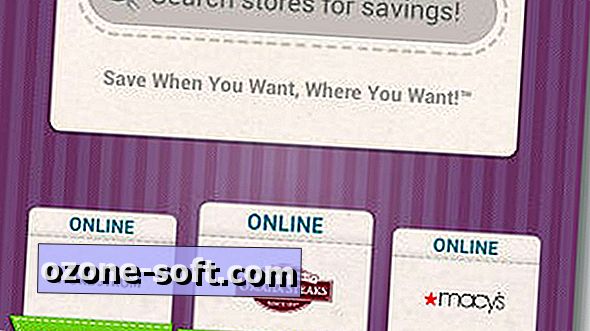







Deixe O Seu Comentário